Κατά την περιήγηση στο διαδίκτυο στο Google Chrome ή σε οποιοδήποτε άλλο πρόγραμμα περιήγησης, συναντάτε συχνά αναδυόμενα παράθυρα από τους ιστότοπους που επισκέπτεστε για πράγματα όπως η εγγραφή στο ενημερωτικό δελτίο τους, δωρίζοντας για να υποστηρίξετε το έργο τους ή επιτρέποντάς τους να σας στείλουν ειδοποιήσεις. Οι περισσότεροι άνθρωποι καταβάλλουν το καλύτερο δυνατό για να κλείσουν αυτά τα αναδυόμενα παράθυρα και να τα απενεργοποιήσουν, αλλά αν δεν δώσουν αρκετή προσοχή, καταλήγουν να επιτρέπουν σε ορισμένους ιστότοπους να τους στείλουν ειδοποιήσεις. Αυτά εμφανίζονται στη συνέχεια κάθε φορά που ανοίγετε το Google Chrome στον υπολογιστή σας Windows. Και είναι βέβαιο ότι θα σας ενοχλήσουν. Εάν βρίσκεστε σε παρόμοια κατάσταση, εδώ είναι πώς να απενεργοποιήσετε όλες τις ειδοποιήσεις Google Chrome από όλους τους ιστότοπους και πώς να σταματήσετε τις ειδοποιήσεις από έναν συγκεκριμένο ιστότοπο:
Πώς να σταματήσετε τις ανεπιθύμητες ειδοποιήσεις στο Google Chrome
Δεν έχει σημασία αν χρησιμοποιείτε τα Windows 10 ή τα Windows 11. Έτσι ανοίξτε το πρόγραμμα περιήγησης Chrome και κάντε κλικ ή πατήστε το εικονίδιο Ellipsis στην επάνω δεξιά γωνία. Αυτό το κουμπί ανοίγει το μενού προσαρμογής και ελέγχου του Google Chrome. Σε αυτό το μενού, κάντε κλικ ή πατήστε Ρυθμίσεις. Ύψος=”514″src=”https://www.digitalcitizen.life/wp-content/uploads/2020/11/chrome_notifications.png”>
Βλέπε την καρτέλα Ρυθμίσεις στο Google Chrome. Στα αριστερά, μεταβείτε στην ιδιωτικότητα και την ασφάλεια. Στη συνέχεια, στα δεξιά, κάντε κλικ ή πατήστε Ρυθμίσεις ιστότοπου. src=”https://www.digitalcitizen.life/wp-content/uploads/2020/11/chrome_notifications-1.png”> src=”https://windows.atsit.in/el/wp-content/uploads/sites/11/2025/09/cf80cf8ecf82-cebdceb1-ceb1cf80ceb5cebdceb5cf81ceb3cebfcf80cebfceb9ceaecf83ceb5cf84ceb5-cf84ceb9cf82-ceb5ceb9ceb4cebfcf80cebfceb9ceae.png”> 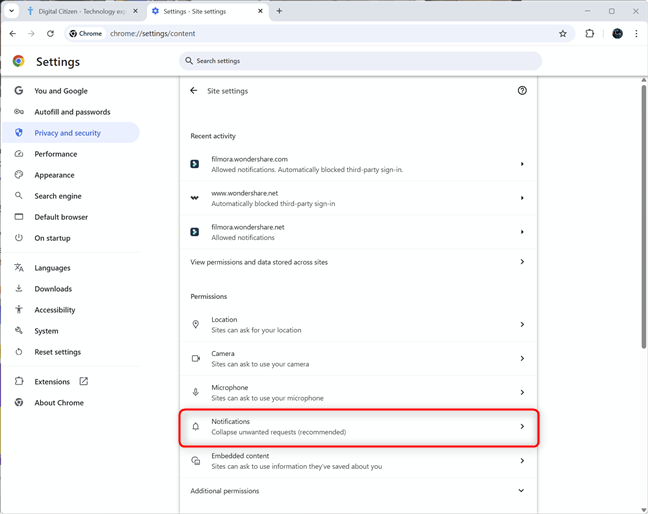
Στην κορυφή, μπορείτε να αλλάξετε την προεπιλεγμένη συμπεριφορά του προγράμματος περιήγησης.
Στην ενότητα Προσαρμοσμένες συμπεριφορές, μπορείτε να αλλάξετε τους μεμονωμένους ιστότοπους που επιτρέπονται ή μπλοκαρίζονται από την αποστολή ειδοποιήσεων στον υπολογιστή σας. src=”https://windows.atsit.in/el/wp-content/uploads/sites/11/2025/09/cf80cf8ecf82-cebdceb1-ceb1cf80ceb5cebdceb5cf81ceb3cebfcf80cebfceb9ceaecf83ceb5cf84ceb5-cf84ceb9cf82-ceb5ceb9ceb4cebfcf80cebfceb9ceae-1.png”> 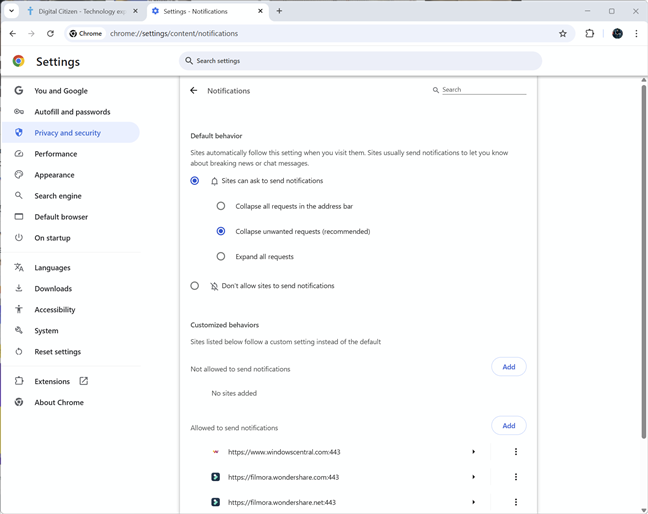
Πώς να απενεργοποιήσετε όλες τις ειδοποιήσεις στο Google Chrome
Εάν δεν θέλετε να λάβετε καθόλου ειδοποιήσεις, μπορείτε να αλλάξετε την προεπιλεγμένη συμπεριφορά του Google Chrome. Το πρόγραμμα περιήγησης στο Web πρόκειται να καταρρεύσει ανεπιθύμητα αιτήματα, πράγμα που σημαίνει ότι επιτρέπει στους ιστότοπους να σας στείλουν ειδοποιήσεις, αλλά καταρρέει αυτά που μπορεί να μην θέλετε. Για να αποκλείσετε όλους τους ιστότοπους από την αποστολή ανεπιθύμητων ειδοποιήσεων στο Google Chrome, επιλέξτε Μην επιτρέπετε στους ιστότοπους να στείλουν ειδοποιήσεις και να κλείσετε την καρτέλα Ρυθμίσεις. src=”https://windows.atsit.in/el/wp-content/uploads/sites/11/2025/09/cf80cf8ecf82-cebdceb1-ceb1cf80ceb5cebdceb5cf81ceb3cebfcf80cebfceb9ceaecf83ceb5cf84ceb5-cf84ceb9cf82-ceb5ceb9ceb4cebfcf80cebfceb9ceae-2.png”> 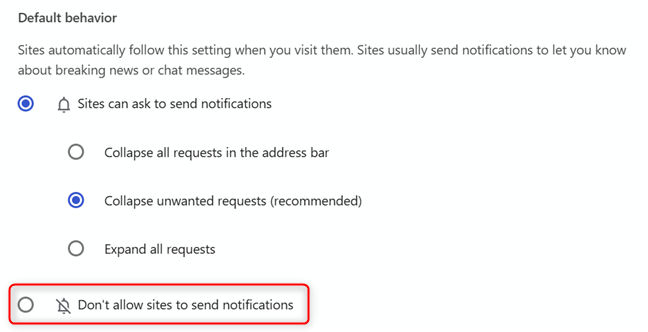
Chrome
Εάν θέλετε να αποκλείσετε τις ειδοποιήσεις μόνο από έναν συγκεκριμένο ιστότοπο, μετακινηθείτε προς τα κάτω στην ενότητα Επιτρέψτε την αποστολή ειδοποιήσεων. Βλέπετε όλους τους ιστότοπους που έχουν επιτραπεί να στείλουν ειδοποιήσεις όταν χρησιμοποιείτε το Google Chrome. src=”https://www.digitalcitizen.life/wp-content/uploads/2020/11/chrome_notifications-5.png”>
Βρείτε τον ιστότοπο που σας ενοχλεί με τις ειδοποιήσεις
Στο μενού που ανοίγει, επιλέξτε μπλοκ. src=”https://www.digitalcitizen.life/wp-content/uploads/2020/11/chrome_notifications-6.png”>
κουμπί. src=”https://www.digitalcitizen.life/wp-content/uploads/2020/11/chrome_notifications-7.png”>
Μπορείτε να προσθέσετε με μη αυτόματο τρόπο μια τοποθεσία
src=”https://windows.atsit.in/el/wp-content/uploads/sites/11/2025/09/cf80cf8ecf82-cebdceb1-ceb1cf80ceb5cebdceb5cf81ceb3cebfcf80cebfceb9ceaecf83ceb5cf84ceb5-cf84ceb9cf82-ceb5ceb9ceb4cebfcf80cebfceb9ceae-3.png”> 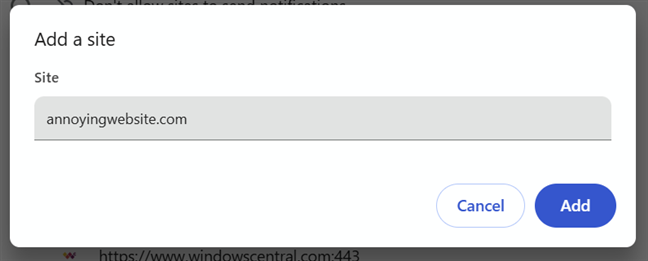
Για να αποκλείσετε τις ειδοποιήσεις από έναν ιστότοπο που επισκέπτεστε στο Google Chrome
Ας υποθέσουμε ότι έχετε φορτώσει έναν ιστότοπο που στέλνει ειδοποιήσεις στο Google Chrome. Σε αυτή την περίπτωση, μπορείτε να το αποκλείσετε από το να το κάνετε σε λίγα μόνο κλικ: Κάντε κλικ ή πατήστε το κουμπί Προβολή πληροφοριών ιστότοπου δίπλα στη γραμμή διευθύνσεων και, στη συνέχεια, κάντε κλικ ή πατήστε το διακόπτη ειδοποιήσεων για να το απενεργοποιήσετε. src=”https://windows.atsit.in/el/wp-content/uploads/sites/11/2025/09/cf80cf8ecf82-cebdceb1-ceb1cf80ceb5cebdceb5cf81ceb3cebfcf80cebfceb9ceaecf83ceb5cf84ceb5-cf84ceb9cf82-ceb5ceb9ceb4cebfcf80cebfceb9ceae-4.png”> 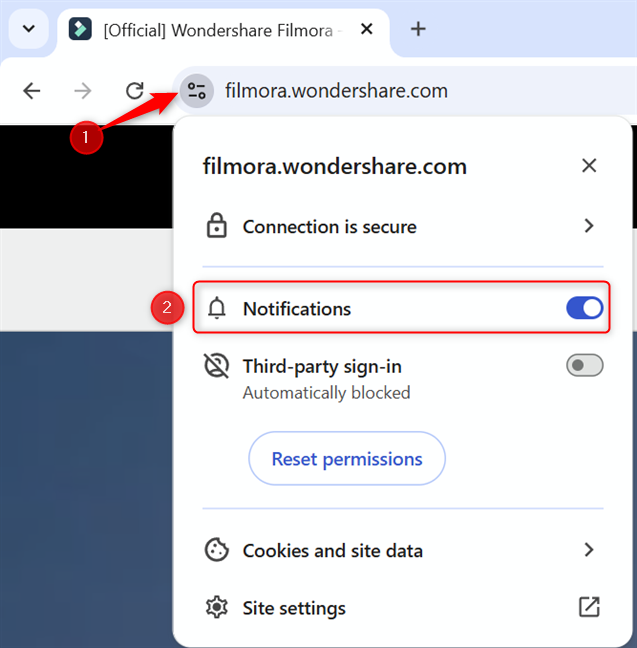
Δεν είναι αρκετό
Είμαι ο τύπος του ατόμου που ποτέ δεν επιτρέπει στους ιστότοπους να εμφανίζουν ειδοποιήσεις. Όταν βλέπω μια προτροπή παρόμοια με αυτή που ακολουθεί, κάντε πάντα κλικ ή πατήστε μπλοκ. Και θα πρέπει να κάνετε το ίδιο πράγμα, εκτός αν ενδιαφέρεστε πολύ για έναν συγκεκριμένο ιστότοπο και τις ειδοποιήσεις του. Ύψος=”352″src=”https://www.digitalcitizen.life/wp-content/uploads/2020/11/chrome_notifications-10.png”>
Πάντα να επιλέγετε μπλοκ
Αυτό οφείλεται στο γεγονός ότι ορισμένες από τις εφαρμογές που εγκαθιστάτε στα Windows μπορούν να ορίσουν το πρόγραμμα περιήγησης για να σας στείλουν ειδοποιήσεις για συγκεκριμένους ιστότοπους. Πριν από δύο εβδομάδες, προσπάθησα αρκετές εφαρμογές για επεξεργασία βίντεο, συμπεριλαμβανομένου ενός ονομασμένου Wondershare Filmora. Προς έκπληξή μου, αυτή η εφαρμογή άλλαξε επίσης τις ρυθμίσεις ειδοποίησης Google Chrome και με ενοχλούσε κάθε φορά που ξεκίνησα το πρόγραμμα περιήγησης στο Web. Η απεγκατάσταση της εφαρμογής δεν καθορίζει το πρόβλημα, καθώς έπρεπε επίσης να περάσω από τα βήματα που μοιράζονται σε αυτό το σεμινάριο. Ενοχλητικό, έτσι δεν είναι; Εάν έχετε μια παρόμοια ιστορία τρόμου, μην διστάσετε να σχολιάσετε χρησιμοποιώντας τις παρακάτω επιλογές και να τις μοιραστείτε μαζί μου.